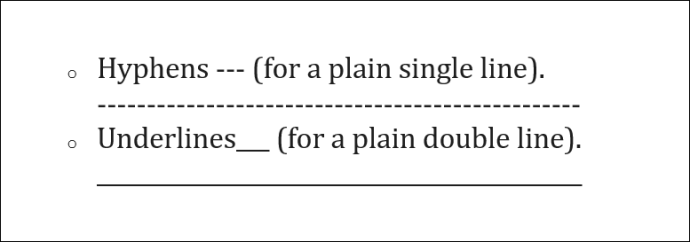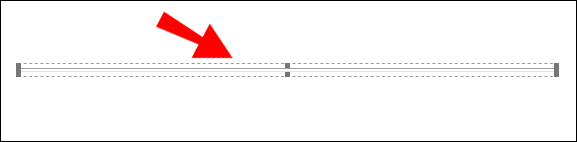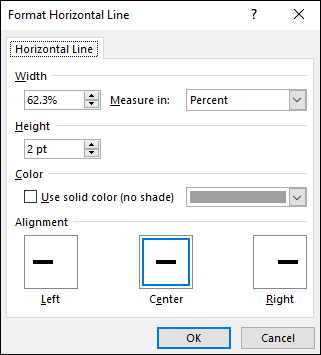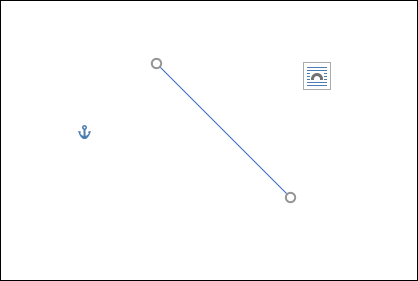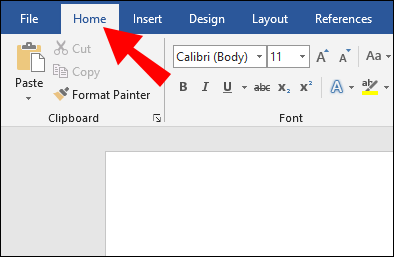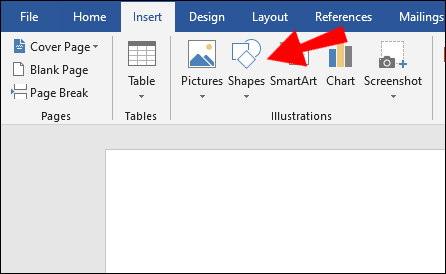Word에서 가로줄을 삽입하는 방법
이력서, 비즈니스 문서 또는 Word에서 다른 작업을 하는 경우 작업을 돋보이게 하기 위해 수평선을 삽입하는 방법을 알고 싶을 수 있습니다.

이 기사에서는 Word 문서에 완벽한 수평선을 추가하는 가장 빠르고 쉬운 방법을 보여줍니다. 또한 FAQ 섹션에서는 WordPress에서 수평선을 만드는 방법과 가장 자주 묻는 질문에 대한 답변을 다룹니다.
Word에서 가로줄을 삽입하는 방법은 무엇입니까?
Word를 사용하여 가로줄을 삽입하는 가장 빠른 방법은 "자동 서식"을 사용하는 것입니다. 특정 문자를 세 번 입력한 다음 "Enter"를 눌러 문자를 가로줄로 바꾸는 방식으로 작동합니다.
메모: 자동 서식 기능은 Office Offline에서 사용할 수 없습니다.
- 문서를 열고 줄이 있어야 할 위치에 커서를 놓습니다.
- 다음 문자 중 3개를 입력합니다.
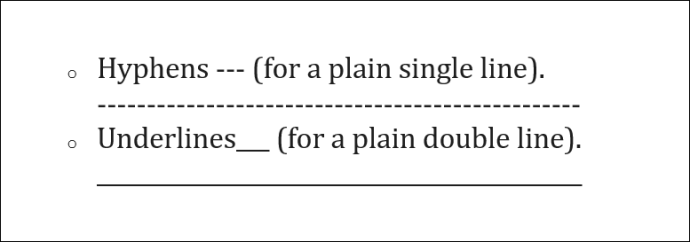
- 하이픈 — (일반 단일 행의 경우).
- Underlines__(일반 이중선의 경우).
- 페이지의 전체 너비를 사용하여 선이 삽입됩니다.
또는 "수평선" 도구를 사용합니다.
- 선을 추가할 위치를 선택합니다.
- "홈" 옵션이 선택되어 있는지 확인하십시오.
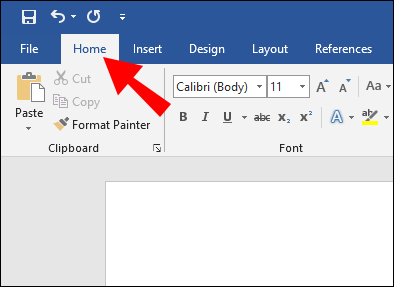
- "단락" 섹션에서 "테두리" 풀다운 메뉴를 선택하고 "가로선"을 선택합니다.
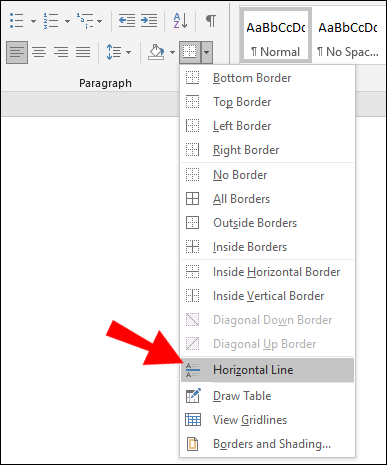
- 선 디자인을 변경하려면 해당 선을 두 번 클릭합니다.
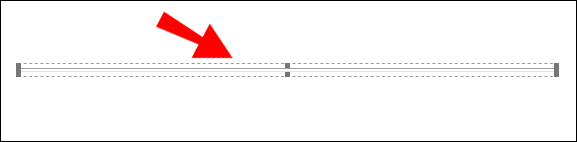
- "가로선 서식 지정" 대화 상자에서 선의 정렬, 색상, 너비 및 높이를 수정할 수 있습니다.
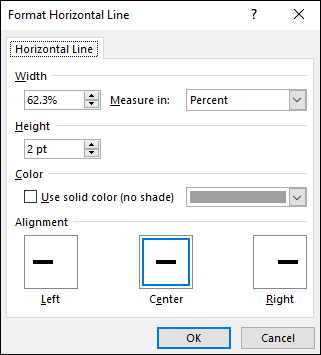
또는 수평선을 그리려면:
- "삽입" 탭을 선택한 다음 "모양"을 선택합니다.
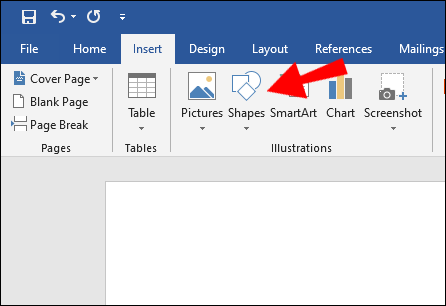
- "선"에서 원하는 스타일을 선택합니다.
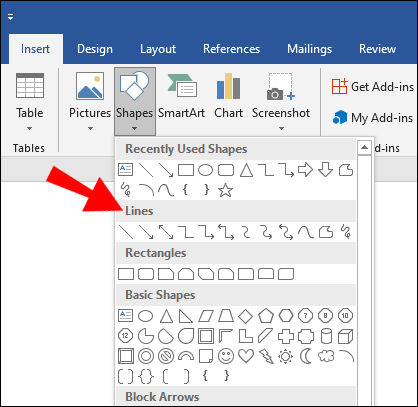
- 문서에서 선을 삽입할 위치를 선택합니다.
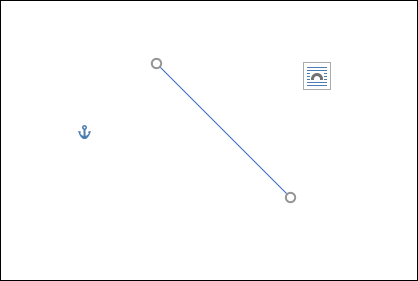
- 선을 그리려면 커서를 잡고 끌어 끝에서 놓습니다.

Mac의 Word에서 가로줄을 삽입하는 방법은 무엇입니까?
Mac에서 Word를 사용하여 수평선을 삽입하는 가장 빠른 방법은 "자동 서식"을 사용하는 것입니다. 특정 문자를 세 번 입력한 다음 "Enter"를 눌러 문자를 가로줄로 바꾸는 방식으로 작동합니다.
메모: 자동 서식 기능은 Office Offline에서 사용할 수 없습니다.
- 문서를 열고 줄이 있어야 할 위치에 커서를 놓습니다.
- 다음 문자 중 3개를 입력합니다.
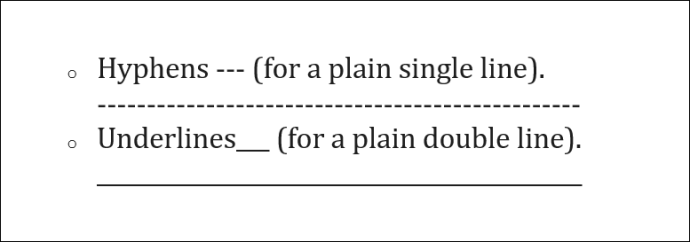
- 하이픈 — (일반 단일 행의 경우).
- Underlines__(일반 이중선의 경우).
- 페이지의 전체 너비를 사용하여 선이 삽입됩니다.
또는 "수평선" 도구를 사용합니다.
- 선을 추가할 위치를 선택합니다.
- "홈" 옵션이 선택되어 있는지 확인하십시오.
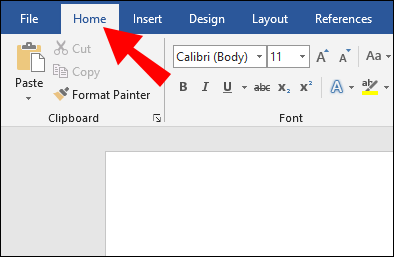
- "단락" 섹션에서 "테두리" 풀다운 메뉴를 선택하고 "가로선"을 선택합니다.
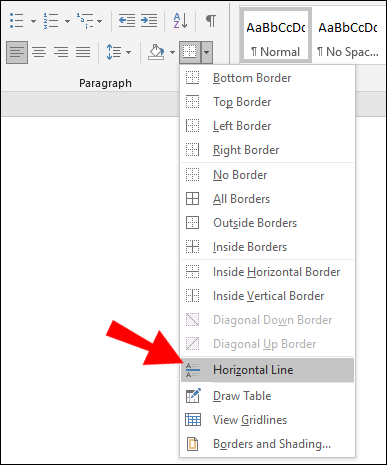
- 선 디자인을 변경하려면 해당 선을 두 번 클릭합니다.
- "가로선 서식 지정" 대화 상자에서 선의 정렬, 색상, 너비 및 높이를 수정할 수 있습니다.
또는 수평선을 그리려면:
- "삽입" 탭을 선택한 다음 "모양"을 선택합니다.
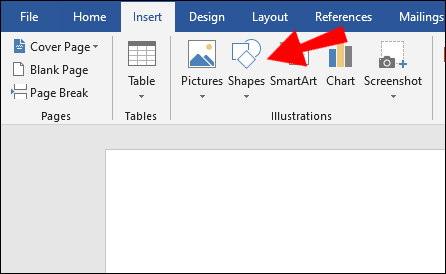
- "선"에서 원하는 스타일을 선택합니다.
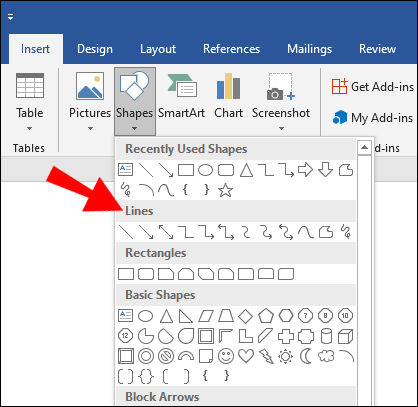
- 문서에서 선을 추가할 위치를 선택합니다.
- 선을 그리려면 커서를 잡고 끌어 끝에서 놓습니다.

Windows의 Word에 수평선을 삽입하는 방법은 무엇입니까?
Windows에서 Word를 사용하여 가로줄을 삽입하는 가장 빠른 방법은 "자동 서식"을 사용하는 것입니다. 특정 문자를 세 번 입력한 다음 "Enter"를 눌러 문자를 가로줄로 바꾸는 방식으로 작동합니다.
메모: 자동 서식 기능은 Office Offline에서 사용할 수 없습니다.
- 문서를 열고 줄이 있어야 할 위치에 커서를 놓습니다.
- 다음 문자 중 3개를 입력합니다.
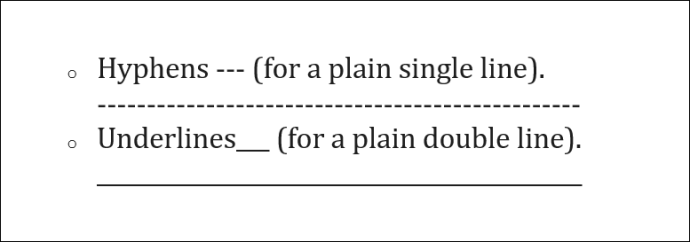
- 하이픈 — (일반 단일 행의 경우).
- Underlines__(일반 이중선의 경우).
- 페이지의 전체 너비를 사용하여 선이 삽입됩니다.
또는 "수평선" 도구를 사용합니다.
- 선을 추가할 위치를 선택합니다.
- "홈" 옵션이 선택되어 있는지 확인하십시오.
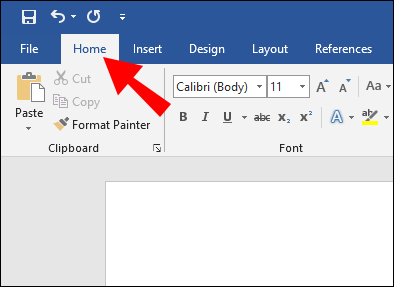
- "단락" 섹션에서 "테두리" 풀다운 메뉴를 선택하고 "가로선"을 선택합니다.
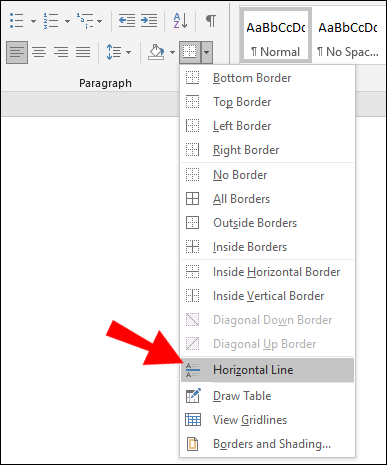
- 선 디자인을 변경하려면 해당 선을 두 번 클릭합니다.
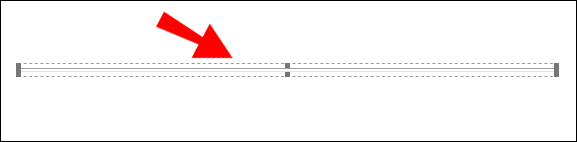
- "가로선 서식 지정" 대화 상자에서 선의 정렬, 색상, 너비 및 높이를 수정할 수 있습니다.
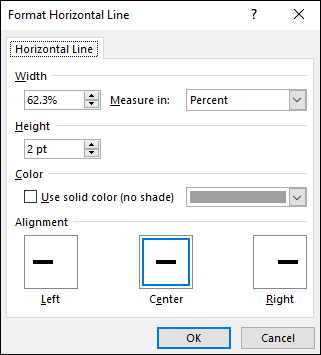
또는 수평선을 그리려면:
- "삽입" 탭을 선택한 다음 "모양"을 선택합니다.
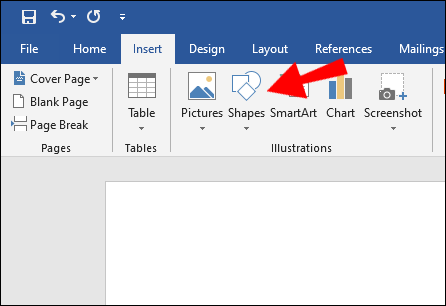
- "선"에서 원하는 스타일을 선택합니다.
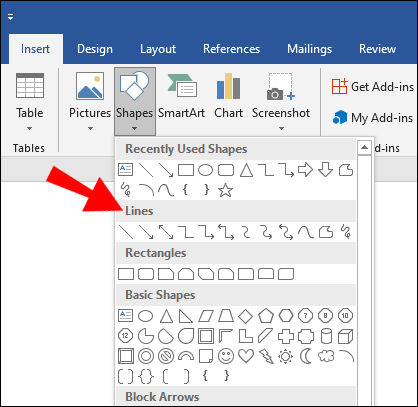
- 문서에서 선을 추가할 위치를 선택합니다.
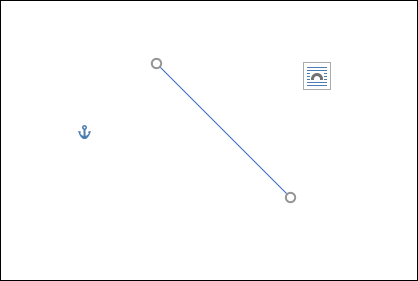
- 선을 그리려면 커서를 잡고 끌어 끝에서 놓습니다.

Word Online에서 가로줄을 삽입하는 방법은 무엇입니까?
다음은 온라인 Word 문서에 수평선을 삽입하는 두 가지 옵션입니다.
"수평선" 도구 사용:
- 선을 추가할 영역을 선택합니다.
- "홈" 옵션이 선택되어 있는지 확인하십시오.
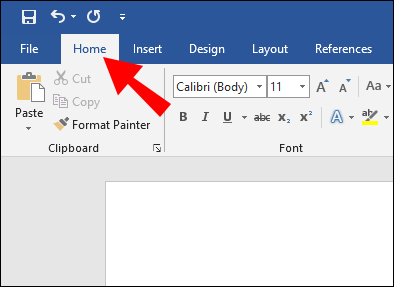
- "단락" 섹션에서 "테두리" 풀다운 메뉴를 선택하고 "가로선"을 선택합니다.
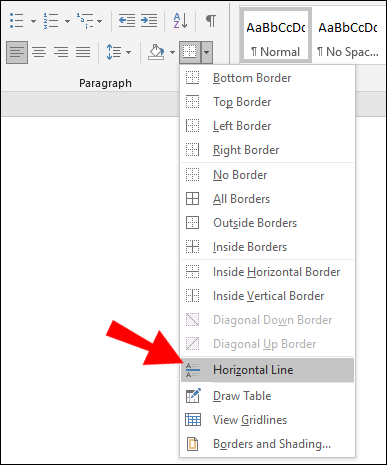
- 선 디자인을 변경하려면 해당 선을 두 번 클릭합니다.
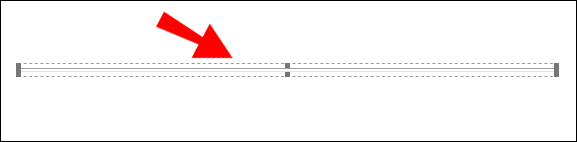
- "가로선 서식 지정" 대화 상자에서 선의 정렬, 색상, 너비 및 높이를 수정할 수 있습니다.
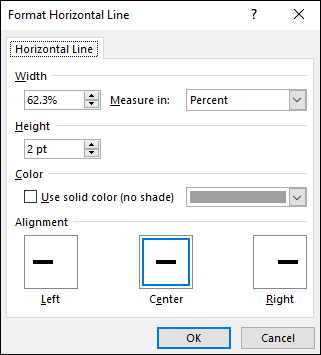
수평선 그리기:
- 문서를 엽니다.
- "삽입" 탭을 선택한 다음 "모양"을 선택합니다.
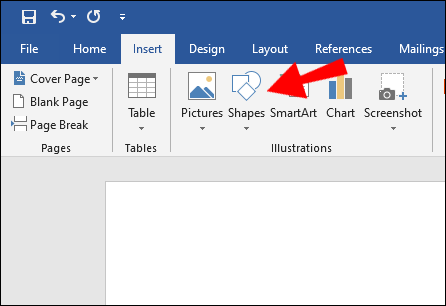
- "선"에서 원하는 스타일을 선택합니다.
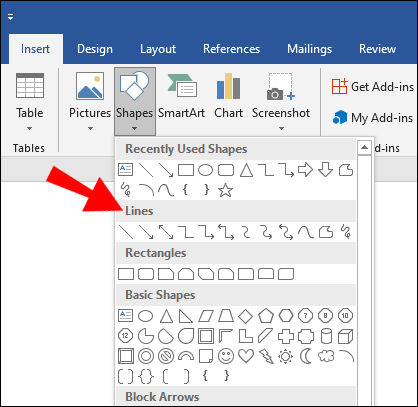
- 문서에서 선을 추가할 위치를 선택합니다.
- 선을 그리려면 커서를 잡고 끌어 끝에서 놓습니다.

추가 FAQ
수평선을 어떻게 입력합니까?
Word를 사용하여 수평선을 그리려면:
1. 문서를 엽니다.
2. "삽입" 탭을 선택한 다음 "모양"을 선택합니다.
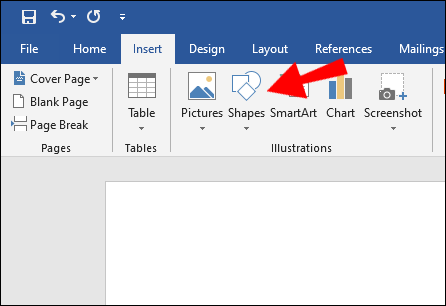
3. "선"에서 원하는 스타일을 선택합니다.
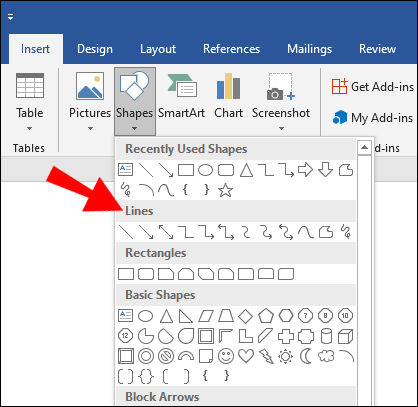
4. 문서에서 선을 추가할 위치를 선택합니다.
5. 선을 그리려면 커서를 잡고 끌어 끝에서 놓습니다.
또는 자유형 라인을 추가하려면:

6. "Shift" + 밑줄 키를 누르고 있습니다. 필요한 길이가 되면 릴리스합니다.
Word에서 세로줄과 가로줄을 어떻게 삽입합니까?
다음은 Word에서 세로줄을 삽입하는 두 가지 방법에 대해 설명합니다.
수직선 그리기
1. 문서에서 "삽입" 탭을 선택합니다.
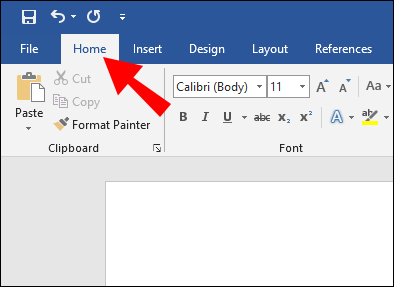
2. "모양" 아이콘을 선택한 다음 선 모양을 선택합니다..
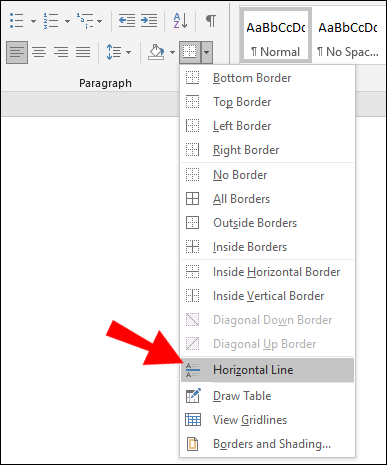
3. 라인을 시작하려는 위치에서 마우스 버튼을 클릭한 상태로 유지합니다.
4. 선이 끝나야 하는 위치로 마우스를 끈 다음 마우스 버튼에서 손을 뗍니다.

테이블을 사용하여 여러 줄 만들기
1. 메인 메뉴에서 '삽입'을 선택한 다음 '표...'를 선택합니다.

2. "열 수"에 필요한 수직선 수를 입력합니다.

3. "행 수"에 "1"을 입력합니다.

4. 테이블이 삽입됩니다.
5. 그런 다음 "Table Design"의 "Borders" 풀다운 메뉴에서 "Outside Borders"를 선택 취소하고 "inside vertical borders"는 선택된 상태로 둡니다.

Word에서 여러 가로줄을 삽입하려면 어떻게 합니까?
텍스트를 추가하기 위해 Word에서 여러 개의 수평선을 추가하려면 경계선을 사용하십시오.
1. 수평선을 추가할 문서를 엽니다.
2. 표준 도구 모음에서 "서식" 버튼 > "테두리 및 음영"을 선택합니다.

3. "테두리" 탭을 선택합니다.

4. "스타일"에서 선 스타일 너비와 색상을 선택합니다.

5. 문서에서 선을 추가할 위치를 클릭합니다.
6. 다른 색상의 선과 스타일을 삽입하려면 "가로선"을 선택합니다.

7. 텍스트에서 특정 거리에 선을 배치하려면 "테두리 및 음영" 창에서 "옵션"을 선택합니다.
인쇄 후 여러 개의 가로줄을 작성하려면 탭 라인을 사용하십시오.
1. "보기" > "눈금자"를 선택합니다.
2. 표준 도구 모음에서 "자" 상자를 선택합니다.
3. 기본 Word 메뉴에서 "서식"을 선택한 다음 "탭..."을 선택합니다.
4. "탭 창"에서 "모든 탭 지우기"를 선택합니다.
5. "탭 중지" 창에서 오른쪽 여백이 끝나는 위치에 대한 탭을 설정합니다. 6.0인치.
6. "정렬"에서 "오른쪽"을 선택합니다.
7. "지시선"에서 직선에 대해 나열된 숫자 중 하나를 선택합니다.
8. "확인"을 클릭한 다음 "Tab" 키를 계속 눌러 직선을 삽입합니다.
9. 줄을 복사하여 붙여넣거나 원하는 줄 수가 될 때까지 "Tab"을 계속 누릅니다.
WordPress에 수평선을 삽입하는 방법은 무엇입니까?
다음은 WordPress에서 블로그 게시물에 수평선을 삽입하는 세 가지 방법입니다.
블록 편집기 사용
1. WordPress에 로그인하고 작업할 새/기존 게시물에 액세스합니다.
2. 선이 있어야 할 위치에 새 블록을 추가하려면 "+" 아이콘을 선택합니다.
3. "레이아웃 요소" 섹션에서 "구분 블록"을 선택합니다.
4. 콘텐츠 영역에 수평선을 추가합니다.
클래식 편집기 사용
1. WordPress에 로그인하고 작업할 새/기존 게시물에 액세스합니다.
2. 게시물 편집기 위의 도구 모음에 단추 행이 하나만 표시되는 경우 오른쪽에 있는 토글 아이콘을 선택하여 가로줄 옵션이 있는 행에 액세스합니다.
3. 노선이 필요한 지역을 선택한 후 “수평선” 버튼을 선택합니다.
HTML과 함께 가로줄 구분선 사용
· 게시물 내용에 행을 삽입해야 하는 위치에 태그를 추가하기만 하면 됩니다.
수평선을 사용하여 정교한 Word 문서 디자인
Word에서는 문서에 줄을 삽입하여 섹션을 나누고 레이아웃을 깔끔하게 만들고 시각적으로 매력적이고 독특하게 만드는 다양한 방법을 지원합니다.
수평선 또는 수직선을 삽입하기 위해 어떤 방법을 사용하셨습니까? 원하는 모양을 얻었습니까? 귀하의 문서가 어떻게 되었는지 듣고 싶습니다. 아래 댓글 섹션에 알려주세요.